目次
1.サンプルの環境
1.Windowsのフォルダです。
例として、Eclipseのワークスペースは、「workspace01」と「workspace02」があり、
「workspace01」の中に「test1」というプロジェクトがあるとします。(下図参照)
※「workspace02」にあたるワークスペースがない場合は、Windowsのフォルダ内で右クリックし
「新規作成」で空のフォルダを作成して下さい。
![]()
workspace01フォルダ内
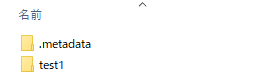
2.Eclipseは、ワークスペースとして「workspace01」を開いているとします。
プロジェクトの「test1」があります。
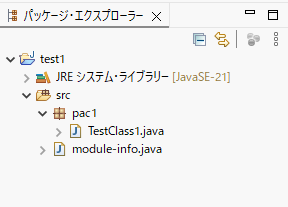
2.Eclipseでの操作
1.Eclipseでワークスペースの切り替えを行います。
「ファイル」>「ワークスペースの切り替え」 >「その他」をクリックし、ワークスペースのフォルダを 「workspace02」にします。Eclipseが再起動します。
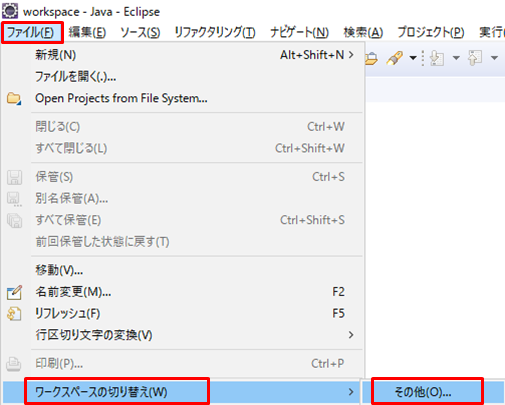
2.Eclipseでプロジェクトのインポートを行います。
「ファイル」 >「インポート」をクリックします。
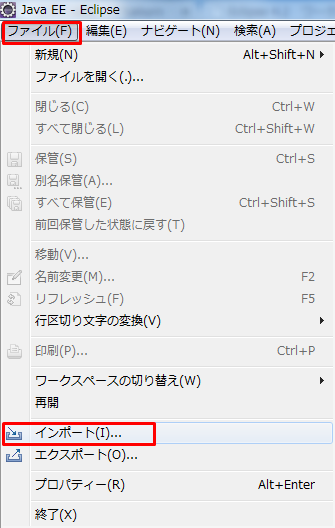
3.「一般」 >「 既存プロジェクトをワークスペースへ」をクリックします。「次へ」をクリックします。
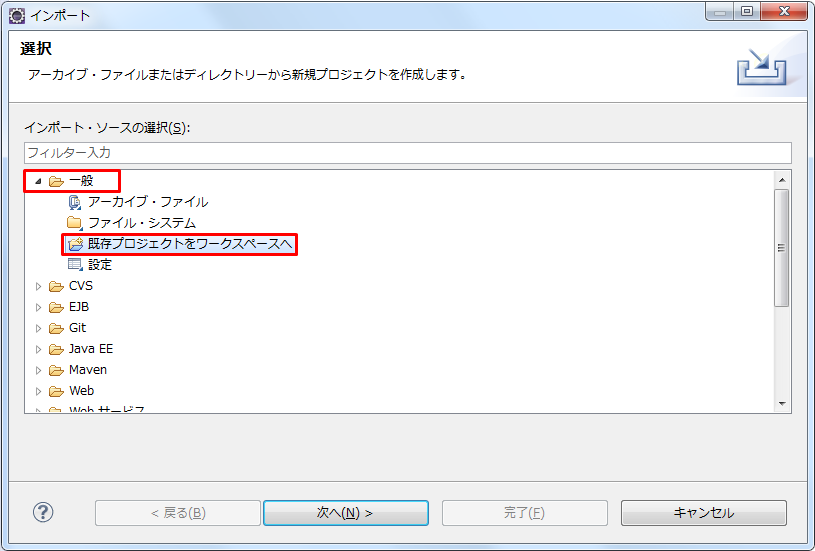
4.「ルートディレクトリの選択」で参照ボタンを押してコピー元の「workspace01」フォルダを選択し「プロジェクト」で「test1」プロジェクトにチェックを入れます。
また「プロジェクトをワークスペースにコピー」にチェックを入れます。
完了ボタンを押すと「workspace02」に「test1」プロジェクトがインポートされます。
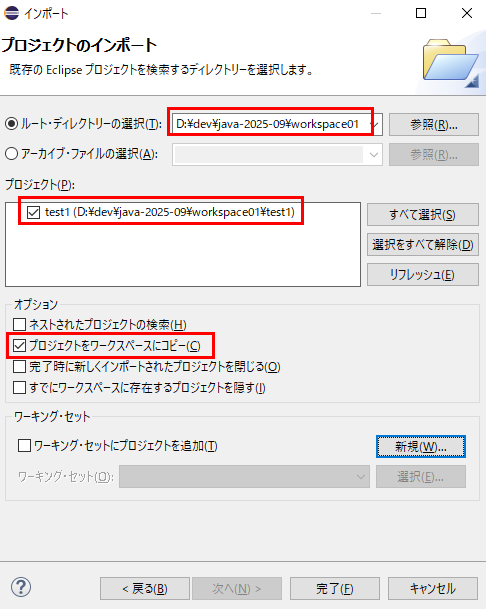
関連の記事
